ภาพหน้าจอเมื่อถูกจับต้องใช้สิ่งต่าง ๆ มากมาย วัตถุประสงค์หลักประการหนึ่งของการจับภาพหน้าจอคือการแบ่งปันให้ใครบางคนเพื่อแสดงบางอย่างบนเดสก์ท็อปของคุณ โดยค่าเริ่มต้นเมื่อคุณจับภาพหน้าจอบน macOS มันจะถูกบันทึกลงในดิสก์ภายในเครื่องของคุณ นี่เป็นเรื่องปกติถ้าคุณต้องการใส่คำอธิบายประกอบภาพหน้าจอก่อนที่คุณจะสามารถใช้งานได้อย่างไรก็ตามถ้าคุณเพิ่งแชร์ภาพโดยไม่ต้องแก้ไขมันอาจจะสะดวกกว่าถ้าคุณสามารถคัดลอกภาพหน้าจอไปยังคลิปบอร์ดโดยอัตโนมัติเมื่อคุณจับภาพ มีการตั้งค่าในตัวบน macOS ที่ให้คุณเปลี่ยนพฤติกรรมเริ่มต้นนี้
คัดลอกภาพหน้าจอไปยังคลิปบอร์ดโดยอัตโนมัติ
เพื่อคัดลอกภาพหน้าจอไปยังคลิปบอร์ดคุณต้องเปลี่ยนการตั้งค่าเล็กน้อยในยูทิลิตี้สกรีนช็อต ในการเข้าถึงยูทิลิตี้สกรีนช็อตบน macOS คุณสามารถค้นหา ‘Screenshot’ ใน Spotlight หรือเปิด Launchpad และดูในโฟลเดอร์ Other เปิดยูทิลิตี้สกรีนช็อตและจะเพิ่มแถบควบคุมที่ด้านล่างของหน้าจอเหนือ Dock

บนแถบควบคุมให้คลิกลูกศรดรอปดาวน์ถัดไปไปที่ปุ่ม ‘ตัวเลือก’ และจากเมนูที่เปิดขึ้นให้เลือก ‘คลิปบอร์ด’ นั่นคือทั้งหมดที่คุณต้องทำ ตอนนี้คุณสามารถออกจากยูทิลิตี้สกรีนช็อตและถ่ายภาพหน้าจอได้ตามปกติ
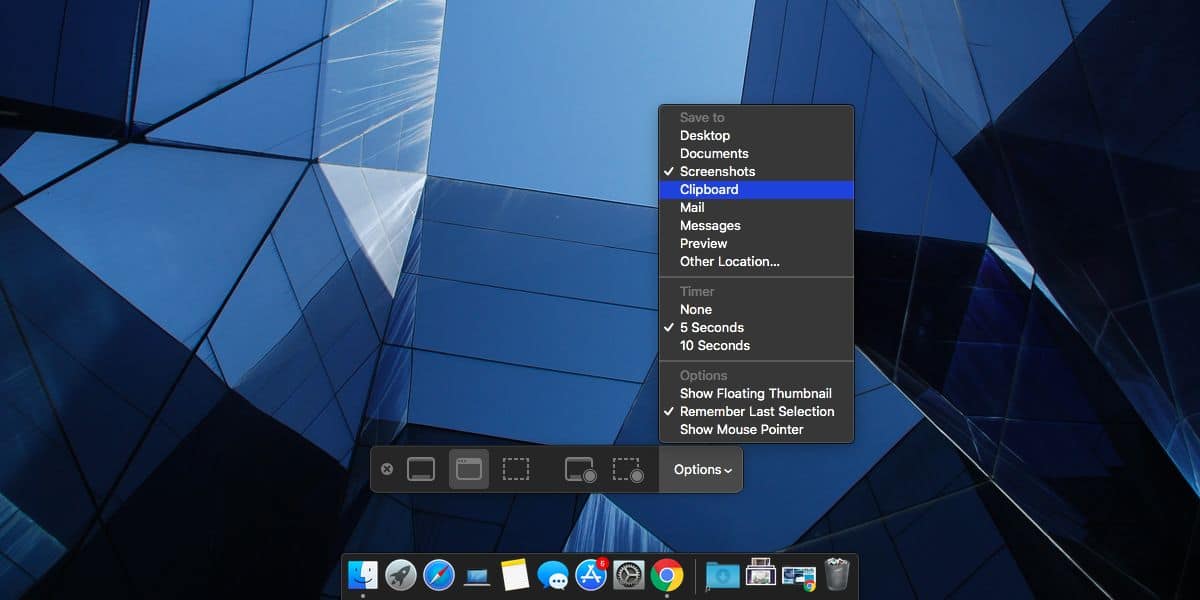
ฟีเจอร์นี้มาพร้อมกับข้อ จำกัด ที่คุณควรทราบก่อนที่คุณจะเปิดใช้งาน เมื่อภาพหน้าจอถูกตั้งค่าให้คัดลอกไปยังคลิปบอร์ดเมื่อจับภาพพวกเขาจะไม่บันทึกลงในดิสก์ของคุณอีกต่อไป ภาพหน้าจอมีอยู่ในคลิปบอร์ดเท่านั้นและหากคุณไม่วางลงในแอปที่สามารถเก็บไว้ได้ในระยะยาวคุณจะสามารถใช้ภาพหน้าจอล่าสุดที่ถ่ายไว้เท่านั้น
หากคุณต้องการรับหลายอย่างต่อเนื่องสกรีนช็อตที่มีการหยุดชะงักของเวิร์กโฟลว์น้อยที่สุดนี่อาจไม่ใช่ตัวเลือกที่ดีที่สุดสำหรับคุณ น่าเสียดายที่คุณไม่สามารถคัดลอกทั้งสองภาพไปยังคลิปบอร์ดและบันทึกลงดิสก์ได้ นี่คือสิ่งที่เกิดขึ้นตามค่าเริ่มต้นใน Windows 10 แม้ว่า macOS จะมียูทิลิตี้ภาพหน้าจอที่เหนือกว่ามากขึ้น
หากคุณต้องการคัดลอกภาพหน้าจอไปที่คลิปบอร์ดเพื่อไม่ต้องล้างดิสก์ในภายหลังคุณสามารถเลือกที่จะเปิดภาพหน้าจอในหน้าตัวอย่าง เมื่อทำเสร็จแล้วคุณสามารถใส่คำอธิบายประกอบหากคุณต้องการคัดลอกไปที่คลิปบอร์ดอย่างง่ายดายสัมพัทธ์ถ่ายภาพหน้าจอหลาย ๆ ภาพต่อเนื่องกันโดยไม่ขัดจังหวะเวิร์กโฟลว์ของคุณแล้วลบออกเป็นกลุ่มจากแอปดูตัวอย่าง













ความคิดเห็น